- 第一种
右键--》TortoiseGIt--》setting--》Icon Overlays--》Status cache,按照下图设置,然后重启电脑。
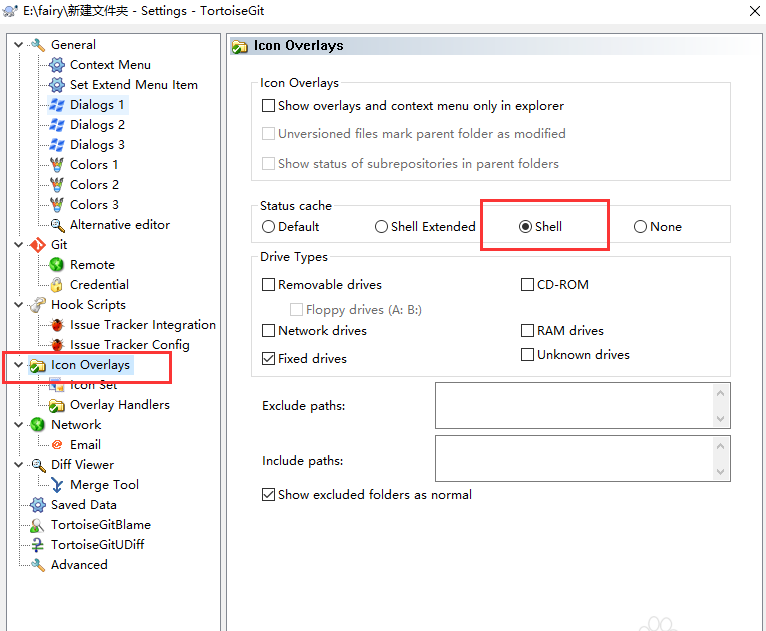
- 第二种
进入注册信息,按照步骤找到HKEY_LOCAL_MACHINE\SOFTWARE\Microsoft\Windows\CurrentVersion\Explorer\ShellIconOverlayIdentifiers,找到Tortoise*相关的文件,将文件名字前加空格让文件夹排在前面,重启电脑就好了。有的可能没这个文件夹这时候就可以参考方法3。

- 第三种
据说Tortoise在方法二的操作中没有发现文件夹是因为启动项设置的原因。在安全软件中按照下图提示找到git文件状态图标插件,启动一下。

- 第四种
将下面代码保存为reg文件并执行,然后重启一下电脑就可以了
Windows Registry Editor Version 5.00
[HKEY_LOCAL_MACHINE\SOFTWARE\Microsoft\Windows\CurrentVersion\Explorer\ShellIconOverlayIdentifiers]
[HKEY_LOCAL_MACHINE\SOFTWARE\Microsoft\Windows\CurrentVersion\Explorer\ShellIconOverlayIdentifiers\1TortoiseNormal]
@="{C5994560-53D9-4125-87C9-F193FC689CB2}"
[HKEY_LOCAL_MACHINE\SOFTWARE\Microsoft\Windows\CurrentVersion\Explorer\ShellIconOverlayIdentifiers\2TortoiseModified]
@="{C5994561-53D9-4125-87C9-F193FC689CB2}"
[HKEY_LOCAL_MACHINE\SOFTWARE\Microsoft\Windows\CurrentVersion\Explorer\ShellIconOverlayIdentifiers\3TortoiseConflict]
@="{C5994562-53D9-4125-87C9-F193FC689CB2}"
[HKEY_LOCAL_MACHINE\SOFTWARE\Microsoft\Windows\CurrentVersion\Explorer\ShellIconOverlayIdentifiers\4TortoiseLocked]
@="{C5994563-53D9-4125-87C9-F193FC689CB2}"
[HKEY_LOCAL_MACHINE\SOFTWARE\Microsoft\Windows\CurrentVersion\Explorer\ShellIconOverlayIdentifiers\5TortoiseReadOnly]
@="{C5994564-53D9-4125-87C9-F193FC689CB2}"
[HKEY_LOCAL_MACHINE\SOFTWARE\Microsoft\Windows\CurrentVersion\Explorer\ShellIconOverlayIdentifiers\6TortoiseDeleted]
@="{C5994565-53D9-4125-87C9-F193FC689CB2}"
[HKEY_LOCAL_MACHINE\SOFTWARE\Microsoft\Windows\CurrentVersion\Explorer\ShellIconOverlayIdentifiers\7TortoiseAdded]
@="{C5994566-53D9-4125-87C9-F193FC689CB2}"
[HKEY_LOCAL_MACHINE\SOFTWARE\Microsoft\Windows\CurrentVersion\Explorer\ShellIconOverlayIdentifiers\8TortoiseIgnored]
@="{C5994567-53D9-4125-87C9-F193FC689CB2}"
[HKEY_LOCAL_MACHINE\SOFTWARE\Microsoft\Windows\CurrentVersion\Explorer\ShellIconOverlayIdentifiers\9TortoiseUnversioned]
@="{C5994568-53D9-4125-87C9-F193FC689CB2}"
运行完后注册表出来这几样就好了
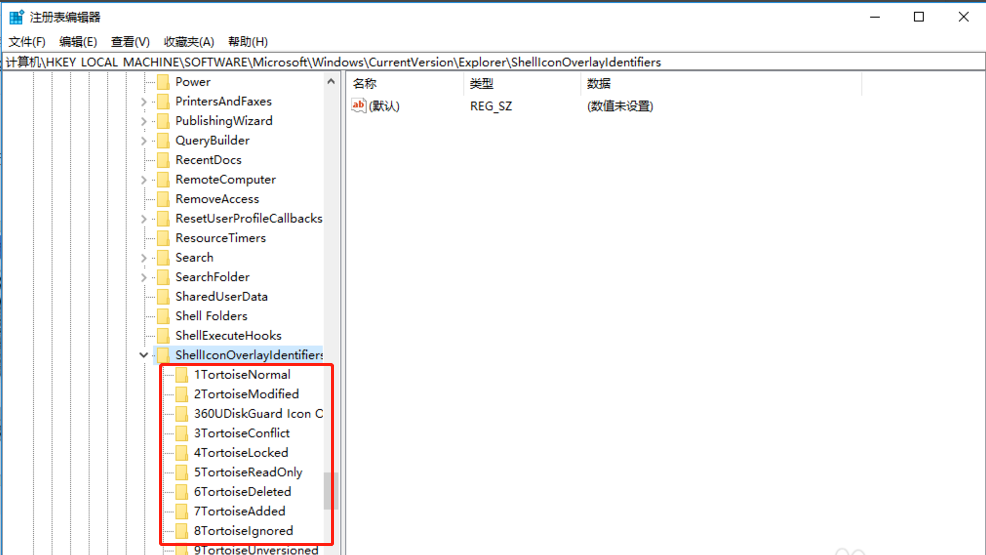










)
——缓存模型与缓存更新策略)

)
)

![[论文笔记] CLRerNet: Improving Confidence of Lane Detection with LaneIoU](http://pic.xiahunao.cn/[论文笔记] CLRerNet: Improving Confidence of Lane Detection with LaneIoU)


——尝试搭建K210开发板的IDE环境3)